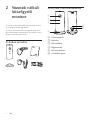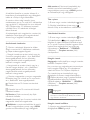www.philips.com/welcome
Felhasználói kézikönyv
Mindig az Ön rendelkezésére áll!
Regisztrálja termékét és vegye igénybe a rendelkezésre álló támogatást:
Kérdése
van? Lépjen
kapcsolatba a a
Philips céggel!
M100A
Wireless Home Monitor


2 HU
1 Fontos!
Biztonság
Vigyázat
• Tűz vagy áramütés veszélyének csökkentése érdekében
óvja a készüléket az esőtől vagy nedvességtől, és ne
helyezzen rá folyadékkal telt tárgyakat, például virágvázát.
• Gondosan olvassa el az utasításokat.
• Őrizze meg az utasításokat.
• Ügyeljen a gyelmeztetésekben foglaltakra.
• Kövesse az utasításokat.
• Óvja a készüléket a víztől.
• A tisztítást kizárólag száraz ruhával végezze.
• Gondoskodjon arról, hogy a
szellőzőnyílások ne tömődjenek el. A
készülék telepítését a gyártó utasításai
szerint végezze.
• Ne helyezze a készüléket hőt kibocsátó
eszközök, így fűtőtestek, fűtőnyílások,
kályhák vagy működésük során hőt termelő
készülékek (pl. erősítők) közelébe.
• Tilos a hálózati kábelre rálépni vagy
azt becsípni, különös tekintettel
ott, ahol az a csatlakozó-aljzatokba,
készülékcsatlakozókba illeszkedik, vagy ott,
ahol kilép a készülékből.
• Kizárólag a gyártó által javasolt
tartozékokat használja.
• Vihar idején, vagy ha hosszabb ideig nem
használja a lejátszót, húzza ki a készülék
csatlakozóját a hálózatból.
• A készülék javítását, szervizelését bízza
szakemberre. A készüléket a következő
esetekben kell szervizeltetni: a készülék
bármilyen módon megsérült, például sérült
a hálózati kábel vagy csatlakozó, folyadék
került a készülékbe, ráesett valami, a
készüléket eső vagy nedvesség érte, nem
működik megfelelően vagy leejtették.
• A készüléket ne tegye ki cseppenő,
fröccsenő folyadéknak.
• Ne helyezzen a készülékre semmilyen
veszélyforrást (pl. folyadékkal töltött tárgyat,
égő gyertyát).
• Ahol a közvetlen csatlakoztatás adaptere
használatos megszakítóeszközként, a
megszakítóeszköznek mindig szabadon
hozzáférhetőnek kell lennie.
• A monitor kisebb alkatrészeit lenyelhetik
a csecsemők vagy kisgyermekek. Ezeket a
részeket tartsa távol a gyermekektől.
Megjegyzés
A készülék - a Philips szórakoztató elektronika
üzletága kifejezett engedélye nélkül történő
- bármilyen megváltoztatása vagy módosítása
semmissé teheti a vásárló termékhasználati
jogát.
Nyilatkozat
Távoli Wi-Fi-hálózathoz vagy 3G-hálózathoz
történő csatlakozás esetén előfordulhat,
hogy a video- vagy audio-adatfolyam10-15
másodperces késleltetéssel töltődik
okostelefonjára.
A Yoics Inc. által rendelkezésre bocsátott
Philips In.Sight lakásgyelőt kizárólagosan saját
felelősségére használhatja. A Koninklijke Philips
Electronics N.V. és leányvállalatai (egyenként és
együttesen „Philips”) semmilyen felelősséget
nem vállalnak a Philips In.Sight lakásgyelő
működéséért, annak használatáért, a Philips
vállalatot ezzel kapcsolatban semmilyen
felelősség nem terheli.
A lakásgyelő monitor célja, hogy segítséget
nyújtson Önnek. A készülék nem helyettesíthet
egy otthoni biztonsági felügyeletet nyújtó
berendezést, és nem is használható ahelyett.
Ez a termék kiváló minőségű anyagok és
alkatrészek felhasználásával készült, amelyek
újrahasznosíthatók és újra felhasználhatók.

3HU
A termékhez kapcsolódó áthúzott kerekes
kuka szimbólum azt jelenti, hogy a termékre
vonatkozik a 2002/96/EK európai irányelv.
Tájékozódjon az elektromos és elektronikus
termékek szelektív hulladékként történő
gyűjtésének helyi feltételeiről.
Cselekedjen a helyi szabályozásoknak
megfelelően, és a kiselejtezett készülékeket
gyűjtse elkülönítve a lakossági hulladéktól. A
feleslegessé vált készülék helyes kiselejtezésével
segít megelőzni a környezet és az emberi
egészség károsodását.
Ez a termék megfelel az Európai
Közösség rádióinterferenciára vonatkozó
követelményeinek.
* Vezeték nélküli és Ethernet LAN funkciók
kizárólag beltéri használatra alkalmasak.
A Philips Consumer Lifestyle kijelenti, hogy ez
a vezeték nélküli lakásgyelő monitor (M100A)
megfelel az 1999/5/EK irányelv lényeges
előírásainak és kiegészítéseinek.
Az EC Megfelelőségi nyilatkozat másolata
megtekinthető az elektronikus felhasználói
útmutatóban a www.philips.com/support
weboldalon.
Nyílt forráskódú szoftver
A Philips Electronics Hong Kong Ltd. ezennel
felajánlja, hogy kérésre biztosítja a termék által
használt, szerzői jogvédelem alatt álló nyílt
forráskódú szoftvercsomagokhoz tartozó teljes
forráskód másolatát, amennyiben a termékhez
ezt a megfelelő licencek előírják.
Az ajánlat a készülék vásárlásától számított
három éven belül érvényes mindazok számára,
akik ezt az információt megkapták. A forráskód
megszerzéséhez írjon az open.source@philips.
com címre. Ha nem szeretne e-mail használni,
illetve ha egy héten belül nem kap kézbesítési
értesítést az erre a címre küldött levélről, írjon
a következő címre: „Open Source Team, Philips
Intellectual Property & Standards, P.O. Box 220,
5600 AE Eindhoven, Hollandia." Ha levelére
kellő idő belül nem érkezik visszaigazolás, kérjük,
írjon a fenti e-mail címre.

4 HU
2 Vezeték nélküli
lakásfigyelő
monitor
A monitor használata előtt gyelmesen olvassa
el a mellékelt biztonsági lapot.
A Philips által biztosított támogatás teljes körű
igénybevételéhez regisztrálja a terméket a www.
Philips.com/welcome címen.
A doboz tartalma
A termék rövid bemutatása
a Kameraobjektív
b Mikrofon
c LED-jelzőfény
d Mágneses talp
e DC tápcsatlakozó
f Visszaállítás gomb
a
b
c
d
f
e

5HU
3 Elhelyezés
A mágneses talp segítségével a monitort
bármilyen sima felületre elhelyezheti. Vagy
rögzítheti a mennyezethez vagy a falhoz az
alábbi képek szerint:
Megjegyzés
• A monitor elhelyezése előtt ellenőrizze, hogy van-e a
közelben fali aljzat.
• A mellékelt tiplik és csavarok rögzítése előtt fúrjon
lyukakat egy lapos és kemény felületen.
Falra szerelés
Mennyezetre szerelés
A monitor plafonra történő felszerelése esetén
válassza ki az „Image Flip (Kép megfordítása)”
elemet a monitor „ Beállítások” -
„MONITOR” menüpontjában.

6 HU
4 Beállítás
Okostelefonja segítségével a világ bármely
részéről megtekintheti és hallhatja, mi történik
éppen az Ön szobájában.
Amire szüksége lesz:
1 Ellenőrizze, hogy a Wi-Fi útválasztó be
legyen kapcsolva és az okostelefonja
vagy táblagépe vezeték nélküli módon
csatlakoztatva legyen a Wi-Fi útválasztó
hálózatához.
2 Készítse elő a Wi-FI hálózat nevét (SSID)
és a Wi-Fi hálózat jelszavát, mivel ezeket
meg kell majd adnia. A Wi-Fi hálózata
nevét a telefon vagy táblagép beállításaiban
nézheti meg.
3 Töltse le a „Philips In.Sight” alkalmazást az
Android Market piactérről (Google Play).
4 Csatlakoztassa a monitort az elektromos
hálózathoz. A monitor elektromos
csatlakoztatása után várjon, amíg a monitor
jelzőfénye borostyánsárgán villog.
1
2
3
A monitor csatlakoztatása a
Wi-Fi hálózathoz
1 Ellenőrizze, hogy az okostelefon vagy
táblagép csatlakoztatva legyen a Wi-Fi
hálózathoz.
2 Indítsa el az alkalmazást.
3 Jelentkezzen be a Philips In.Sight ókja
adataival – vagy hozzon létre egy új ókot,
ha még nem rendelkezik ókkal.
4 Nyomja meg okostelefonján vagy
táblagépén a MENU gombot, és érintse
meg a „Monitor hozzáadása” lehetőséget.
5 Kövesse az alkalmazásnak a képernyőn
megjelenő utasításait.
6 Amikor a készülék kéri, adja meg Wi-Fi
jelszavát.
• Ha egy másik monitort is be kíván
állítani, ismételje meg a „4 – Beállítás”
rész lépéseit.
7 Az In.Sight alkalmazás QR-kódot generál;
tartsa az okostelefont vagy táblagépet kb.
15 cm távolságra a monitor lencséjétől.

7HU
A monitor használata
A beállítást követően a monitor készen áll a
használatra. Az okostelefonján vagy táblagépén
indítsa el a Philips In.Sight alkalmazást.
A monitort akkor tudja használni, ha az
csatlakoztatva van az Ön saját Wi-Fi hálózatához
vagy egyéb Wi-Fi hálózathoz. Ha nincs elérhető
Wi-Fi hálózat, akkor 3G hálózaton keresztül
működik. Ekkor 3G adatátviteli költségek
felmerülhetnek.
A bejelentkezés után megjelenik a monitor(ok)
indexképe. Teljes képernyős megtekintéshez
érintse meg a megfelelő indexképet.
_____________________________________
Az alkalmazás áttekintése
: Monitor csatlakozási állapota: ha zölden
világít, a monitor Wi-Fi hálózathoz csatlakozik,
így képes videoanyagokat fogadni.
: Mozgási riasztás: ez az elem jelenik meg, ha
a monitor mozgást érzékel – ez a „Beállítások”
alatt engedélyezhető. Az ikon közvetlen
megérintésével szintén engedélyezhető/
letiltható a mozgási riasztás.
: Hangriasztás: ez az elem jelenik meg, ha a
monitor hangot érzékel – ez a „Beállítások”
alatt engedélyezhető. Az ikon közvetlen
megérintésével szintén engedélyezhető/
letiltható a hangriasztás.
: Monitor megosztása: a monitor megosztása
barátokkal, hogy ők is lássák az Ön monitorát –
ez a „Beállítások” alatt engedélyezhető.
: Monitorlista: az Ön összes monitorának
felsorolása.
: Riasztási lista: az Ön monitoraitól érkező
riasztások listázása.
My Monitors (Saját monitorok) lap: Saját
monitorok listázása.
Friend’s (Barátoké) lap: A monitor barátok által
megosztott videóinak megtekintése.
Beállítások: a monitorok beállításai és opciói.
A menü megnyitásához nyomja meg a MENU
gombot az okostelefonján vagy táblagépén.
Add monitors (Monitorok hozzáadása) lap:
további monitorok hozzáadása. A menü
megnyitásához nyomja meg a MENU gombot
az okostelefonján vagy táblagépén.
_____________________________________
Take a photo
1) Érintse meg a monitor indexképét a lapon.
2) Fénykép készítéséhez érintse meg a
elemet. A kép az okostelefonon tárolódik el.
_____________________________________
Videofelvétel készítése
1) Érintse meg a monitor indexképét a lapon.
2) Videofelvételt a gomb megérintésével
készíthet. A video közvetlenül feltöltésre kerül
az Ön privát Dropbox ókjába. Ingyenes ókot
hozhat létre regisztrációval, vagy adja meg
ókja adatait a „Beállítások” – „GENERAL
(Általános)” - „Dropbox account (ók)”
menüpontban.
_____________________________________
Mozgási riasztás
Megjegyzés: mielőtt beállítja a mozgási riasztást,
készítsen Dropbox ókot.
Ha a monitor egy meghatározott tartományon
belül mozgást érzékel, egy 30 másodperces
videót tölt fel az Ön Dropbox ókjába, és
Ön riasztást kap az okostelefonján vagy
táblagépén. Az összes riasztás áttekintését a
listában tekintheti meg. Dropbox feltöltés
engedélyezéséhez adja meg Dropbox
ókjának adatait a „Beállítások” – „GENERAL
(Általános)” - „Dropbox account (ók)”
menüpontban.
Megjegyzés
• Ha okostelefonját vagy táblagépét Dropbox ókhoz
kapcsolja, a monitornév alapján állíthatja le, törölheti
vagy szűrheti a riasztásokat.
Mozgási riasztás beállítása:
1) Nyomja meg okostelefonjának vagy
táblagépének MENU gombját.

8 HU
2) Érintse meg a „ Beállítások”
elemet,válasszon ki egy monitort a MONITOR
(monitor) lapon, és a mozgási riasztás
engedélyezéséhez érintse meg a Motion alert
(Mozgási riasztás) opciót.
3) Érintse meg a Motion Sensitivity (Mozgási
érzékenység) opciót. A képernyőn húzással és
átméretezéssel állítsa be a nézetet a gyelendő
terület kijelöléséhez. A csúszka segítségével
állítsa be az érzékenységi szintet.
A Dropbox ókjába bejelentkezve
megtekintheti a rögzített riasztási videót.
Megjegyzés
• Győződjön meg arról, hogy a Riasztások engedélyezése
opció engedélyezve legyen a „ Beállítások” -
„MONITOR” menüpontban.
Tanács
• Az alacsony érzékenység kiválasztása csökkentheti a
mozgás által kiváltott riasztások számát, illetve gyelmen
kívül eshet a kisebb tárgyak mozgása.
_____________________________________
Hangriasztás
Ha a monitor egy meghatározott tartományon
belül hangot érzékel, egy 30 másodperces
videót tölt fel az Ön Dropbox ókjába, és
Ön riasztást kap az okostelefonján vagy
táblagépén. Az összes riasztás áttekintését a
listában tekintheti meg. Dropbox feltöltés
engedélyezéséhez adja meg Dropbox
ókjának adatait a „Beállítások” – „GENERAL
(Általános)” menüpontban.
Hangriasztás beállítása:
1) Nyomja meg okostelefonjának vagy
táblagépének MENU gombját.
2) Érintse meg a „ Beállítások” -
„MONITOR” elemet,válasszon ki egy monitort
a MONITOR(monitor) lapról, majd a
hangriasztás engedélyezéséhez érintse meg az
Audio alert (Hangriasztás) opciót.
3) Érintse meg az Audio Sensitivity
(Hangérzékenység) opciót, és a csúszka
segítségével állítsa be a kívánt érzékenységi
szintet.
A Dropbox ókjába bejelentkezve
megtekintheti a rögzített riasztási videót.
Megjegyzés
• Győződjön meg arról, hogy a Riasztások engedélyezése
opció engedélyezve legyen a „ Beállítások” -
„MONITOR” menüpontban.
Tanács
• Az alacsony érzékenység kiválasztása csökkentheti
a hang által kiváltott riasztást, illetve gyelmen kívül
eshetnek a kisebb zajok.
_____________________________________
A monitor megosztása
A monitor videoképének megosztása
családtagokkal, barátokkal vagy kollégákkal.
1) Érintse meg a elemet a monitoráttekintési
képernyőn (ezt is engedélyezheti a beállítások
részben).
2) A barátja okostelefonján vagy táblagépén
legyen telepítve a Philips In.Sight alkalmazás, és
legyen létrehozva Philips In.Sight ók.
3) Adja meg annak a barátjának az e-mail címét,
akivel meg kívánja osztani a monitort. A barát
megadott e-mail címének meg kell egyeznie
a Philips In.Sight ók létrehozásához használt
e-mail címmel.
_____________________________________
A monitor megtekintése internetes
böngészőben
Miután regisztrálta a ókját és beállította a
monitort az okostelefonján vagy táblagépén,
akkor a monitort a kedvenc internetes
böngészőjén (Safari, Chrome, Internet Explorer,
Firefox) keresztül is megtekintheti. Írja be az
alábbi címet az internetes böngészőbe: www.
philips.com/insightwebview
_____________________________________
További opciók elérése

9HU
A elemet megérintve további opciókat
engedélyezhet vagy tilthat le, mint például
a hang- és mozgási riasztások, be- vagy
kikapcsolhatja a monitor jelzőfényét, Dropbox
beállításokat adhat meg, módosíthatja a
monitor nevét, beállíthatja az aktuális monitort
főmonitorként, illetve használhatja az „Image
Flip (Kép megfordítása)” funkciót vagy egyéb
beállításokat.
5 Termékjellem-
zők
Megjegyzés
• A műszaki adatok előzetes gyelmeztetés nélkül
változhatnak.
Kimeneti felbontás VGA, QVGA
Objektív F2,8
Keretsebesség 30 képkocka/másodperc
VGA, QVGA esetén
Fókusz üzemmód 0,4 m
Fókusztartomány 1 m-től végtelenig
Videoformátum h.264
Csatlakoztathatóság Wi-Fi
Tápegység DC 5 V, 600 mA;
A típus neve:
ASUC30z-050060 (z =
a, b, c, e és i)
közvetlenül
csatlakoztatható
adapter USB kimeneti
terminállal és különböző
országokhoz kialakított
csatlakozótípussal
(„a”=Amerika,
„b”=Nagy-Britannia,
„c”=Ausztrália,
„e”=Európa, „i”=Kína)
Méretek (sz x ma
x mé)
35,9 x 83,8 x 34,3 mm
Nettó tömeg Kb. 52 g
Üzemihőmérséklet 0-40 Celsius fok
Támogatott
szoftverek
Android 2.2 vagy ennél
újabb verzió

10 HU
6 Hibakeresés
Figyelem
• Áramütésveszély! A monitor borítását megbontani tilos.
Ne próbálja önállóan javítani a monitort, mert
ezzel a garancia érvényét veszíti.
Ha a monitor használata közben problémái
adódnának, nézze át az alábbi pontokat, mielőtt
szakemberhez fordulna. Ha probléma továbbra
is fennáll, regisztrálja a monitort, és vegye
igénybe a www.philips.com/support weboldalon
rendelkezésre álló támogatást.
Nem lehet csatlakoztatni a monitort
Wi-Fihálózathoz(amonitorjelzőfénye
borostyánsárga vagy zöld fénnyel villog).
• Ha a monitoron borostyánsárga jelzőfény
villog, akkor újból beállíthatja a monitort –
ismételje meg a felhasználói kézikönyv „4
– Beállítás” részében foglalt lépéseket.
• Ha a monitor továbbra sem működik,
illetve zöld vagy borostyánsárga
jelzőfénnyel villog, előfordulhat, hogy újból
be kell állítania a monitort a monitor
hátoldalán található Visszaállítás gombot
vékony tárggyal (például kiegyenesített
gémkapoccsal) megnyomva és 3–5
másodpercig nyomva tartva. Ezt követően
ismételje meg a felhasználói kézikönyv „4 –
Beállítás” részében foglalt lépéseket.
• A Philips In.Sight támogatja az általános
WEP, WPA és WPA2 technológiákat. A
Philips a WPA vagy WPA2 használatát
javasolja, mivel ezek a legbiztonságosabb
Wi-Fi biztonsági beállítások. A Philips
In.Sight nem támogatja a WEP Sub Key
2, 3 , 4 beállítást. Ha nem tud csatlakozni,
módosítsa az útválasztó beállítását WPA
vagy WPA2 értékre. Lásd az útválasztó
felhasználói kézikönyvét.
• A vezeték nélküli teljesítmény javítása
érdekében kerülje olyan Wi-Fi csatorna
használatát, amelyet nagy igénybevétel
jellemez (például a 11-es csatorna), illetve
amely átfedésben van egy másik közeli Wi-
Fi hálózattal.
• Tartsa távol az eszközt potenciális
interferencia-forrásoktól, amelyek
befolyásolhatják a Wi-Fi jelet, mint pl. a
mikrohullámú sütők.
• A korábbi megoldásokkal ellentétben
az In.Sight esetében nem szükséges
porttovábbítás. Nincsen a portok
hálózaton történő nyitva hagyásából fakadó
kockázat. Az In.Sight biztonságos peer-to-
peer hálózati megoldást használ, amely
biztonságos, titkosított kapcsolatot biztosít
minden alkalommal, amikor a kamera
képét távolról tekintik meg. A Philips
In.Sight biztonságos csatlakoztathatóságáról
további információkat olvashat a http://
www.yoics.com oldalon. Ez a hálózati
módszer a legtöbb szabványos útválasztó-
beállítással működik és jellemzően
kompatibilis a legtöbb vírusirtó és
internetbiztonsági programmal is.
Elérhető online tesztdiagnosztika annak
megállapítására, hogy az Ön rendszere
kompatibilis-e ezekkel a modern internetes
alkalmazásokkal: http://www.yoics.com/
yp_diags.php
Mit jelentenek a monitoron látható színes
LED-jelzőfények?
• Nem világít jelzőfény: a monitor nincs
tápellátásra csatlakoztatva vagy a „monitor
jelzőfényénekmegjelenítése” opció le van
tiltva a „ Beállítások” menüpontban .
• Folyamatos borostyánsárga fény: A monitor
indítása zajlik
• Villogó borostyánsárga fény: a monitor
készen áll a beállításra; kövesse az
alkalmazás képernyőn megjelenő
utasításokat (lásd: „4 – Beállítás”)
• Villogó zöld fény: A monitor most
csatlakozik a Wi-Fi hálózathoz
• Folyamatos zöld fény: A monitor
csatlakoztatva van Wi-Fi hálózathoz és
készen áll a használatra

11HU
A video-adatfolyam lassú vagy késik.
• A bejelentkezés és a monitorról érkező
videobetöltés beérkezésének sebessége
nagyban függ a használt kapcsolat
sebességétől.
• Akár a Wi-Fi hálózat, akár a 3G/Edge
hálózat internetes sebessége nagyban
befolyásolja az alkalmazás teljesítményét.
Minél nagyobb a kapcsolat sebessége, annál
gyorsabban látható a monitorról érkező
videó.
• A Philips a Wi-Fi útválasztóhoz nagy
sebességű internetkapcsolatot javasol, 800
kb/s vagy nagyobb feltöltési sebességgel.
Távoli hálózaton (másik Wi-Fi hálózat vagy 3G
hálózat) keresztül csak 5 percig tudom nézni
a videót.
• Távoli hálózaton (másik Wi-Fi hálózat vagy
3G hálózat) keresztül egy munkamenetben
csak 5 percig lehet a videót megtekinteni.
Azonban egy napon belül korlátlan
számú munkamenetet indíthat. Ha
munkamenetenként hosszabb ideig kívánja
a videót megtekinteni, rendelkezésére
állnak az alkalmazáson belüli frissítések.
Lépjen a „ Beállítások” – „GENERAL
(Általános)” menüpontra, és válassza
ki az „In.Sight Account (In.Sight ók)”
lehetőséget.
• A saját helyi Wi-Fi hálózatán keresztül
korlátlan a megtekintési idő hossza.
Csak 2 barátommal tudom megosztani a
videót. Hogyan lehet több baráttal megosztani
azt?
• Ha kettőnél több barátjával kívánja
megosztani a videót, rendelkezésre állnak
az alkalmazáson belüli frissítések. Lépjen a
„ Beállítások” – „GENERAL (Általános)”
menüpontra, és válassza ki az „In.Sight
Account (In.Sight ók)” lehetőséget.

Specifications are subject to change without notice
© 2012 Koninklijke Philips Electronics N.V.
All rights reserved.
M100A_12_UM_V2.0
-
 1
1
-
 2
2
-
 3
3
-
 4
4
-
 5
5
-
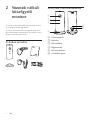 6
6
-
 7
7
-
 8
8
-
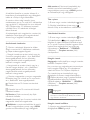 9
9
-
 10
10
-
 11
11
-
 12
12
-
 13
13
-
 14
14